在电脑不小心误删重要文件怎么办?这几种办法轻松找回误删文件
电脑能够给我们的办公生活提供极大的便利,它能够存储大量的文档和数据,以便我们需要它们的时候,轻轻一搜就能够找到。但是电脑存储的数据越多,使用起来则越需要小心翼翼,防止重要文件的意外丢失。

在电脑不小心误删重要文件怎么办?不用慌张,可以用以下这几种办法来找回电脑误删文件!
方案一:快速使用撤销键
在Windows上误删了重要文件,不用担心,我们可以先尝试一下撤销删除的指令。
如果你在误删文件后,没有使用电脑进行下一步操作,可以直接使用撤销键即【Ctrl+Z】撤销刚刚删除的指令(在空白位置上使用鼠标右键,点击【撤销 删除】,拥有同样效果)。
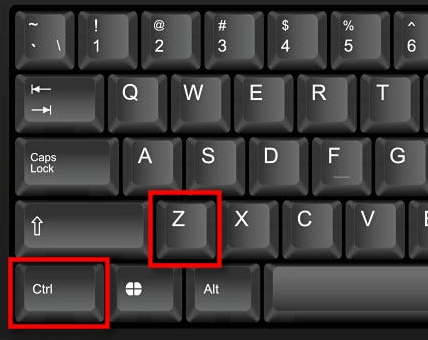
方案二:在回收站使用文件还原功能
撤销键已经不起作用的话,那还有什么方法能够实现windows误删文件恢复呢?还可以去回收站寻找刚刚误删的文件。回收站是电脑删除文件的默认路径,如果不是发出了彻底删除的指令,一般删除的文件都会先到回收站,再永久删除。
点击【回收站】,进入后 选中自己误删的文件,鼠标右键,点击【还原】,即可完成Windows误删文件恢复。
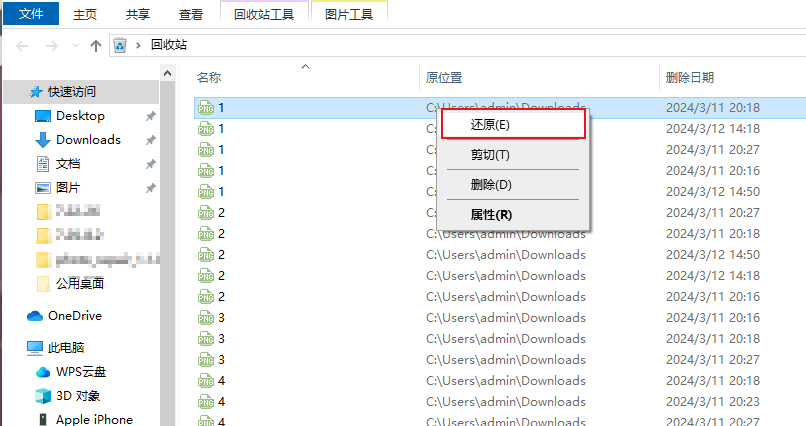
方案三:使用系统还原恢复功能
如果以上两个方法都效果不佳,那还可以怎么做能做到windows误删文件恢复?不妨试一下Windows自带的系统还原恢复功能。
在文件丢失前开启了系统还原恢复的话,即使重要的文件不慎丢失,系统也能把电脑还原到文件丢失之前的状态,从而实现Windows误删文件恢复。
方案四:求助专业的电脑数据恢复软件
如果以上的方法都没起作用,电脑误删除文件恢复还有什么其他比较简易的方法呢?我们还可以使用牛学长Windows/Mac数据恢复工具,支持多种系统,兼容性强,也支持大多数文件类型的扫描和恢复,不管是下载还是使用的门槛都不高,非常值得电脑小白一试。
软件操作方面对小白相较友好,不需要繁琐的电脑编程知识也能够轻松实现windows误删文件恢复,恢复步骤如下:
步骤1:打开牛学长Windows/Mac数据恢复工具,选择需要恢复文件的磁盘。

步骤2:然后选择要扫描的数据类型后,点击“扫描”开始扫描丢失数据。

扫描完成后,软件将列出所选位置中的所有丢失文件,点击“文件视图”,即可查看按照数据类别显示的所有数据。

步骤3:勾选需要恢复的数据,然后单击“恢复”按钮选择恢复数据到指定文件夹即可恢复误删文件。

下次遇上电脑误删文件或者文件丢失的时候不用慌张,使用以上办法轻松找回文件!